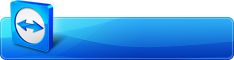![]() こんにちわ。
こんにちわ。
都城のパソコン修理・サポート専門店 パソコンサポーターゼットです。
メーカー:LENOVO
機種/型番:LENOVO G585(MODEL:2181)
都城市のお客様よりパソコンの動きが遅くInternet Explorerを開くだけでも数分間かかる、大切なデータはバックアップを取っているので全部消えても構わない、初期化してもらえませんかと持ち込みご来店下さいました。
リカバリ前にHDD診断をさせて頂きましたが、特に異常も見られなかったので、早速作業に入っていきます。電源ボタン隣のNovoボタンを押すと電源が入りLenovo OneKey Rescure System7.0が立ち上がってきます。以下、簡単に手順を説明します。
1.OneKey Recoveryを選びます。
2.タスク選択:初期バックアップから復元する。
3.初期バックアップから復元する:開始ボタンを選択。
4.「本当にシステムパーティションを初期状態に復元しますか?」と注意事項が表示されるので、はいを選択。
5.さらに「システムパーティションを復元することで現在のすべてのデータは削除されます。本当にデータを削除して復元しますか?」と注意されるので、はいを選択。
6.復元が始まります。30分から1時間ほどかかるので、そのまま放置。
7.復元が終わると「システム復元が完了しました」の表示。
8.再起動をかけて、Windows初期設定を行なっていきます。(以下、割愛)
最後にアプリケーションソフトの更新やWindowsUpdateを行ない最新の状態にします。
(192個の更新プログラムがありました。)
返却訪問時にWiFi設定(インターネット接続設定)、メール設定、無線プリンタ接続設定を行ない全ての作業が完了となりました。
パソコンの動作が遅くなった時は、リカバリ(購入時の状態に戻す)をすることにより改善されます。ご自分でリカバリをされる場合は必ず必要なデータはバックアップをとっておきましょう。操作やパソコントラブルで困った際には、全メーカー対応のパソコンサポーターゼットにお任せ下さい。無料相談・診断を行なっております。近郊であれば出張訪問無料でお伺い致します。